El controlador de la impresora para esta impresora viene con la función patentada de Epson PhotoEnhance, que hace el uso más eficiente del área de reproducción del color y corrige los datos de la imagen para mejorar los colores antes de imprimir.
Al usar PhotoEnhance, puede corregir los colores de las fotografías para que coincidan con los tipos de sujetos, como personas, paisajes o vistas nocturnas. Puede imprimir datos de color en sepia o en blanco y negro. Los colores se corrigen automáticamente simplemente seleccionando el modo de impresión.
Se recomienda que use imágenes con un espacio de color de sRGB.
Cuando utilice aplicaciones que cuenten con una función de gestión de color, especifique cómo ajustar los colores desde estas aplicaciones.
Cuando utilice aplicaciones sin una función de gestión del color, comience desde el paso 2.
Dependiendo del tipo de aplicación, realice la configuración siguiendo la tabla siguiente.
|
Aplicación |
Configuración de la gestión de color |
|---|---|
|
Adobe Photoshop CS3 o posterior Adobe Photoshop Lightroom 1 o posterior Adobe Photoshop Elements 6 o posterior |
La impresora administra los colores |
|
Otras aplicaciones |
No hay gestión de color |
Para obtener información sobre los sistemas operativos compatibles con cada aplicación, visite el sitio web del distribuidor.
Ejemplo de configuración para Adobe Photoshop Elements 2020
Haga clic en Más opciones en la pantalla de impresión.
Seleccione Gestión del color y, a continuación, seleccione La impresora gestiona los colores en Control del color. Haga clic en Preferencias de la impresora.
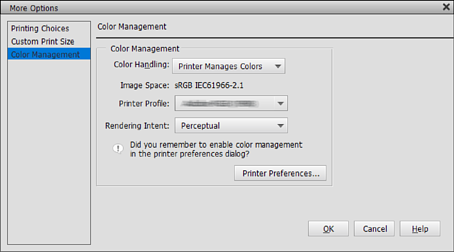
Muestre la pestaña Principal en el controlador de la impresora, seleccione PhotoEnhance para Modo y, a continuación, haga clic en Más opciones.
En la pantalla PhotoEnhance, puede establecer efectos para aplicar a los datos de impresión.
Consulte la ayuda del controlador de la impresora para obtener más detalles sobre cada elemento.
Compruebe otras configuraciones y, a continuación, inicie la impresión.